In questo post Edward Mercer di Digital Photography Darkroom condivide un processo per aggiungere profondità di campo alle immagini sportive.
Sai come appaiono le foto sportive scattate dai professionisti con quegli obiettivi LUNGHI davvero costosi? Lo sfondo morbido e il giocatore nitido? Bene, puoi ottenere lo stesso effetto con il tuo obiettivo attuale usando i seguenti passaggi in Photoshop!
La prima immagine che vedi è l'immagine originale, scattata con il nostro obiettivo zoom 75-300, quasi tutta la foto è "nitida" e a fuoco.

1. Con il tuo pallet di livelli APERTO – vedi Sfondo – crea un duplicato di questo livello usando la scorciatoia – su un PC tieni premuto il tasto Ctrl e premi “J” – su Mac – tieni premuto il tasto Comando e premi “J” – ora vedrai il livello duplicato sopra il livello di sfondo.
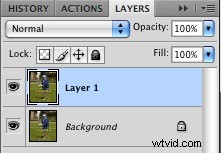
2. Usando anche la Selezione rapida dalla casella degli strumenti, seleziona solo il giocatore, quindi premi Comando o Controllo J per creare un livello duplicato solo del giocatore.

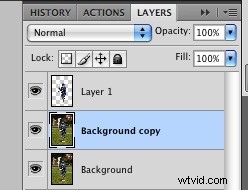
3. Livelli- Con la "Copia di sfondo" (o Livello 1) nel pallet dei livelli evidenziata - vai su Filtro - Sfocatura - Sfocatura gaussiana - seleziona la quantità di morbidezza che desideri sullo sfondo, mantenendolo realistico.
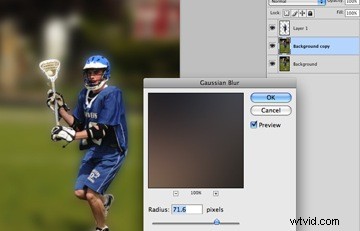
Dopo aver fatto clic su OK, la tua foto dovrebbe assomigliare alla foto qui sotto.
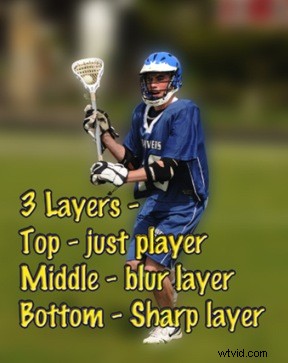
4. Ora - con il tuo "Livello di sfondo" evidenziato nel pallet dei livelli, fai clic sulla tua "Gomma" nella casella degli strumenti a sinistra - imposta l'opacità a circa il 30% e il Flusso su 100% - ridimensiona il tuo pennello in modo che sia di circa la dimensione nella foto seguente:mantieni un bordo morbido e un pennello più grande nelle aree "Aperte" e rendi il tuo pennello più piccolo e più nitido man mano che ti avvicini al giocatore. Se necessario, puoi anche modificare l'opacità.


5. Inizia a cancellare – poco a poco – mantenendo il grado di morbidezza dello sfondo che ti piace. (Ad alcune persone piace più sfocato rispetto ad altri.) Tieni presente che anche l'area direttamente vicino al giocatore dovrebbe essere un po' a fuoco – quando hai finito la tua foto dovrebbe assomigliare a quella qui sotto – finitolookAssicurati di "appiattire" tutto i tuoi livelli prima di inviarlo al tuo laboratorio!
Quindi ecco qua, ti ho appena risparmiato dall'acquisto di quell'obiettivo costoso:$ 3000! Puoi fare tutto con Photoshop!

